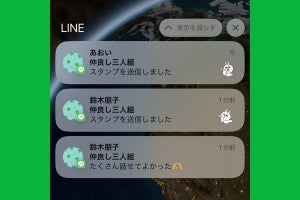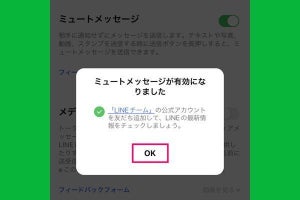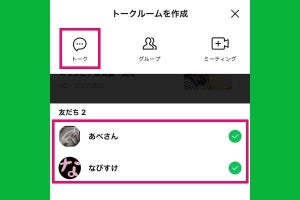LINEのメンションとは?
LINEの「メンション」とは、グループトークや複数人トークなどで特定の人を名指ししてメッセージを送る機能です。メンションをすると相手に通知が届くので、メッセージに気づいてもらいやすくなります。また、誰に対してのメッセージなのか、本人にもグループのメンバーにもはっきりとわかるようになります。
メンションはTwitterやInstagramにもある機能なので、すでに使ったことがある人もいるかもしれません。LINEにもあることを知らなかった人は、ぜひ使ってみてください。
LINEでメンションする方法(やり方)
LINEでメンションする方法を説明します。グループや複数人のトークルームでメッセージ欄に「@相手の名前」と入力し、続けてメッセージを入力します。メンションは1対1のトーク(個人同士のトーク)では利用できません。
-
【1】グループのトークルームを開き、メッセージ入力欄に「@」を入れるとメンバーの一覧が表示されるので、メンションを送る相手を選びます
-
【2】「@相手の名前」に続けてメッセージを入力して送信ボタンをタップします
グループ全員にメンションする方法
グループトークや複数人トークのメンバー全員に対してメンションを送ることも可能です(LINE バージョン12.14以降)。メンバー全員にメンションしたいときは、「@All」と入力してからメッセージを入力します。
LINEでメンションされたら、どのように通知される?
自分がLINEでメンションされた場合、どのように通知されるのでしょうか。自分宛てにメンションが送られると、iPhoneではロック画面などに「あなたについて言及しました」、Androidでは「あなたをメンションしました」と通知されます。
また、LINEの「トーク」タブを開くと、トークルームに「メンションされました」と表示されます。トークルームを開くと、「メンションされました」という表示は消えます。
「@All」でメンバー全員にメンションが送られた場合は、通知バナーやトークタブに「@All」の表示を確認できます。
LINEでメンションの通知設定を変更する方法
グループトークや複数人トークで、そのトークルームを「通知オフ」に設定している場合でも、自分宛てにメンションが送られると通知されます。もし、メンションの通知もオフにしたい場合は。以下の手順で設定できます。ただし、特定のグループトークに限定することはできず、すべてのメンション通知がオフになるので注意しましょう。
LINEでメンションされたら、どのように返信する?
LINEでメンションに返信するときは、「メンション」での返信、「リプライ」での返信、通常のトークでの返信ができます。相手に通知する必要がなければ、メンションを使わずに返してもよいでしょう。
LINEのメンションに関してよくある質問
「メンション」と「リプライ」の違いは?
「メンション」と「リプライ」はとても似ていますが、使う機会が異なります。特定の相手に話題を振りたい、特定の相手から返事がほしいときには「メンション」、相手のメッセージに対してコメントしたい、何の件について話しているのか明確にしたいときは「リプライ」を使います。
メンションの用途
- 特定の相手に話題を振りたい
- 特定の相手から返事がほしい
- 特定の相手に通知したい
リプライの用途
- メッセージに対してコメントしたい
- 何の件について話しているのか、明確にしたい
- メッセージをした人に返信したことを通知したい
他の人宛てのメンションも閲覧できる?
他の人がメンションされている場合、メンションされていない人もそのメッセージと宛名を見ることができます。また、同じグループや複数人トークにいる場合、メンションされていない人にも通知が行きます(通常のメッセージと同様です)。ただし、他の人へのメンションは「トーク」タブで「メンションされました」と表示されません。
LINE VOOM(旧タイムライン)でもメンションできる?
LINE VOOMに投稿する際にも、メンションを設定できます。投稿に「@相手の名前」を入力すると、相手に通知が行き、自分の投稿を見てもらいやすくなります。ただし、メンションは他の人からも見えるうえに、他の人がタップするとメンション相手のVOOMが画面に表示されてしまいます。特に「全体公開」で投稿すると、相手のVOOMが誰かに見られてしまうかもしれないので、注意しましょう。